Как импортировать закладки в Firefox

Возможно, вам захотело вспомнить былые времена и снова начать пользоваться браузером Mozilla Firefox, но есть проблемы с переносом вкладок? Веб-обозреватель Фаерфокс поддерживает такую возможность. Так что давайте разберемся как импортировать вкладки из других браузеров в Mozilla Firefox.
Импорт закладок в Mozilla Firefox
Сделать это можно несколькими способами: с помощью некоторого html-файла либо переключить эту процедуру в автоматический режим. В первом у вас есть возможность создать копию вкладок, чтобы потом их не потерять при неудачном переносе. Однако второй способ более простой в усвоении и подойдет тем, у кого нет желания разбираться в этом самостоятельно. Данные режим сделает все за вас. А теперь перейдем к первому способу.
Метод 1: Использование HTML-файла
Здесь есть условие, что вы заранее уже создали html-файлик с экспортируемыми вкладками из другого браузера.
Читайте:
Как экспортировать закладки из Гугл Хром
Экспорт закладок из Firefox
Экспорт закладок из Chrome
Действие 1:
Перейдите в раздел "Библиотека" так, как это показано на скриншоте.
Действие 2:
Найдите в списке строчку "Закладки" и нажмите на неё.
Действие 3:
Появится список с недавно добавленными закладками, однако нам надо посмотреть чуть ниже него и найти там строчку "Показать все закладки". Нажимаем на неё.
Действие 4:
В появившемся окошке находим "Импорт и резервные копии", а после нажимаем на "Импорт закладок из HTML-файла".
Действие 5:
После этого указываем путь к файлику, откуда впоследствии и будут загружаться необходимые закладки.
Метод 2: Автоматический перенос
Если вы все же не хотите разбираться с тем, как делать html-файлик, то смело переходите к этому способу с автоматическим переносом закладок.
Действие 1:
Выполнить действия 1, 2 и 3 из прошлого способа.
Действие 2:
В окне переходим в "Импорт и резервные копии" и нажимаем на пункт "Импорт данных из другого браузера…".
Действие 3:
В списке выберете браузер, из которого хотите совершить перенос вкладок. Однако стоит заметить, что список доступных браузеров ограничен, поэтому в неё присутствуют только наиболее популярные веб-обозреватели.
Действие 4:
Укажите галочками соответственно те данные, которые вам нужно перенести, и нажмите на кнопку "Далее".
Читайте:
Как перенести закладки из другого браузера на другой компьютер
Как восстановить закладки в Гугл Хром
Где хранятся закладки Гугл Хром
Как можете заметить, инструкция не особа сложна, а процесс очень полезен, ведь он упрощает большое количество томной работы. Поэтому отдельная благодарность за это разработчикам Mozilla Firefox.
Рейтинг:
(голосов:1)
Предыдущая статья: Как скачать любое видео с Яндекс Видео программы расширения бесплатно
Следующая статья: ВебМани Кипер Классик скачать бесплатно русскую версию с официального сайта
Следующая статья: ВебМани Кипер Классик скачать бесплатно русскую версию с официального сайта
Не пропустите похожие инструкции:
Комментариев пока еще нет. Вы можете стать первым!
Популярное
Авторизация






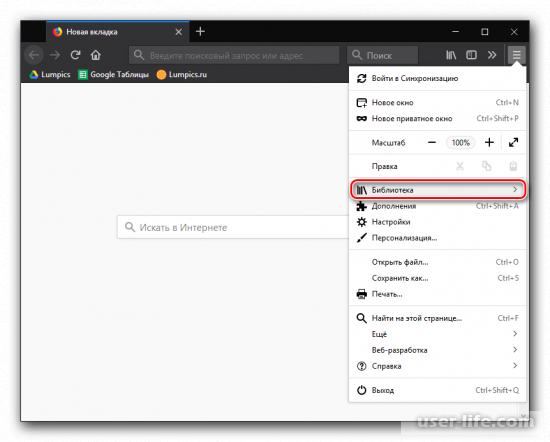
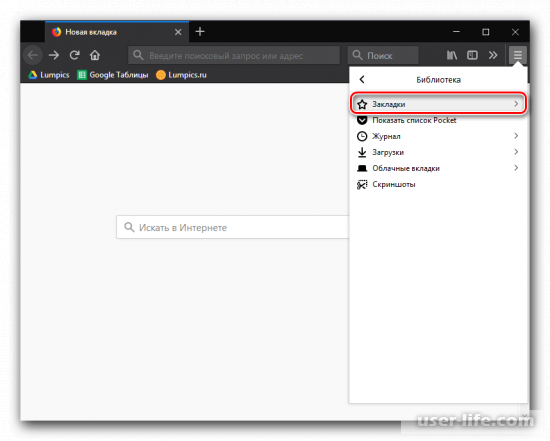
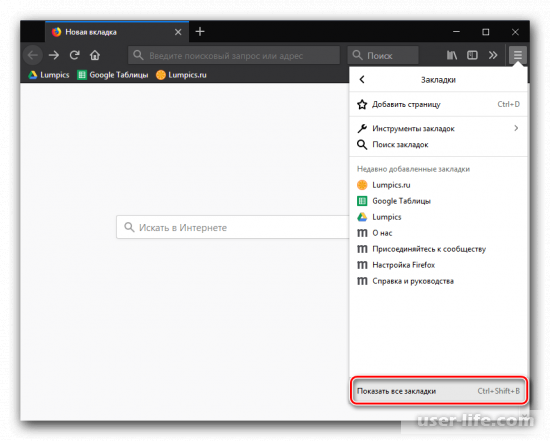
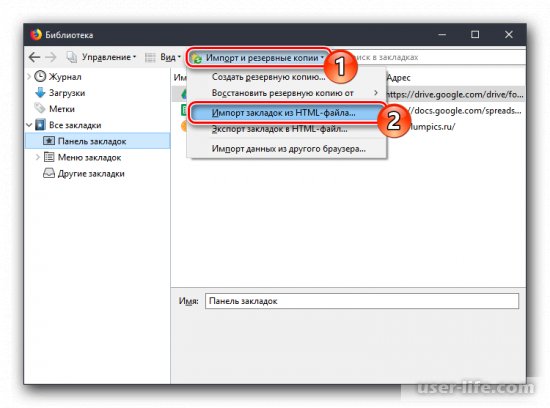
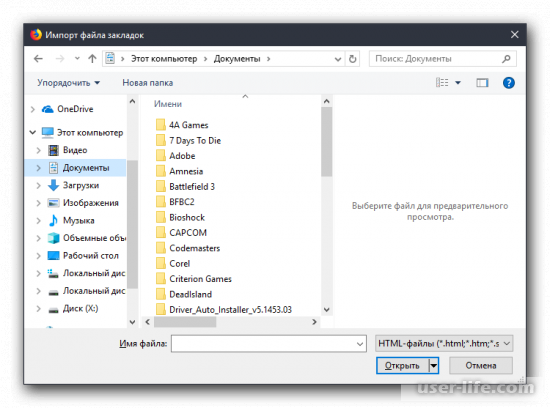
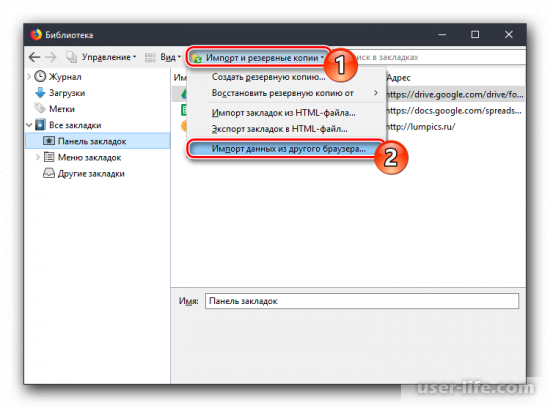
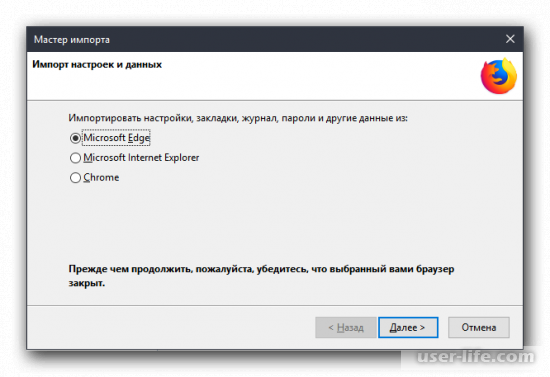
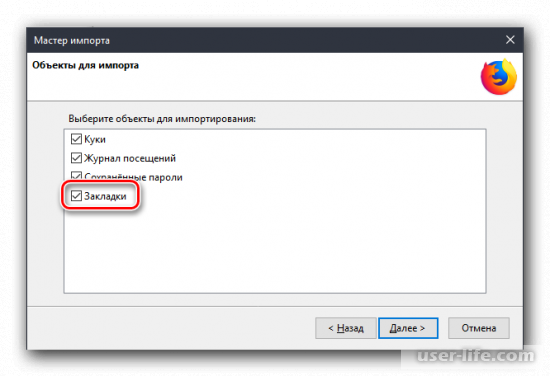



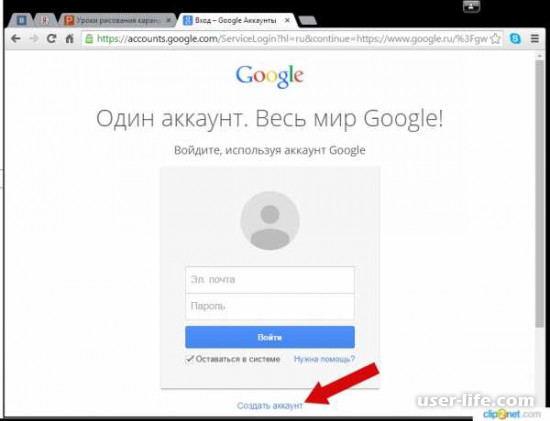
























Добавить комментарий!